经验直达:
- excel表格文字怎么变成竖列
- 在excel中如何横列变竖列
- excel表格怎么把横的数据转换成竖列
一、excel表格文字怎么变成竖列
详细步骤:
【在excel中如何横列变竖列 excel表格文字怎么变成竖列】操作设备:戴尔电脑
操作系统:win10
操作软件:excel2.5
1、首先 , 打开一个空白的Excel文件 。

2、接下来,输入一段文字,在这个单元格输入“横排文字变成竖排”,文字显示是横向排列 。
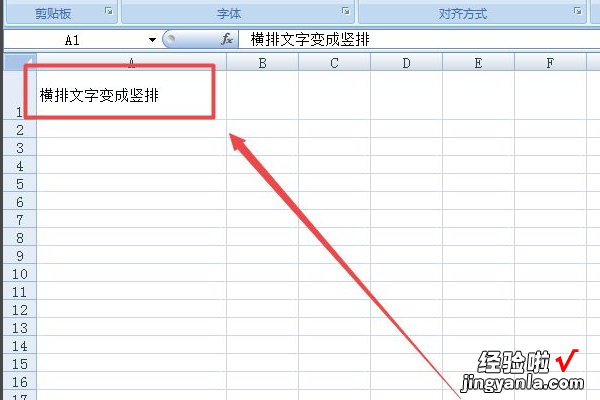
3、然后,鼠标选中这个单元格,鼠标右键单击,在弹出的选项里面选择“设置单元格格式” 。

4、接着 , 在弹出的对话框里面,选择最上面的“对齐”,鼠标单击一下 。

5、这时,在“对齐”选项下 , 选择“方向”下的“竖排的文本”,如下图所示 , 然后点击确定 。
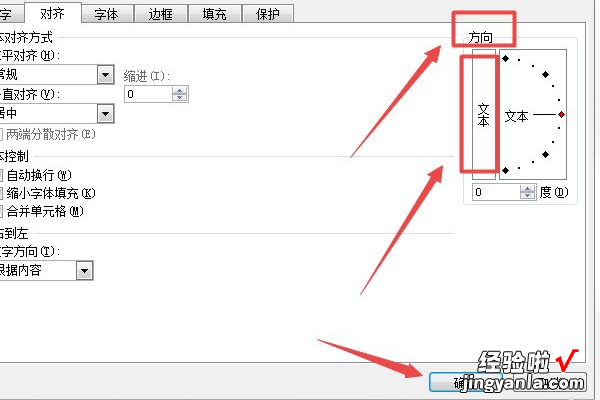
6、最后,返回文件 , 就可以看到excel单元格里面的文字是竖向排列了 。
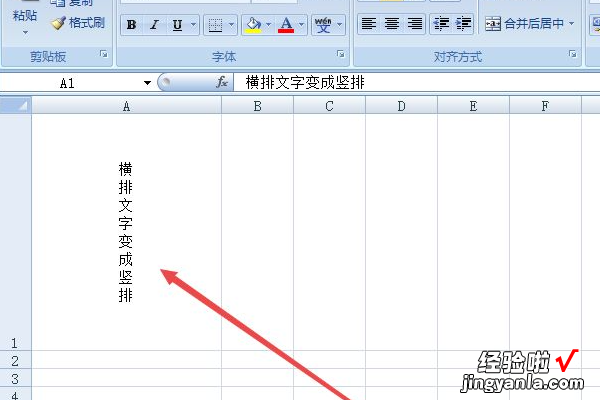
二、在excel中如何横列变竖列
小编在使用Excel时,常常会遇到将行转列的情况,但是苦不得其法 。为此,本小编特意用心研究,终于找到一些比较常用简单的办法,包括单行转单列、单列转单行、单列转多行多列、多行多列转单行单列等,希望对大家有所帮助 。
excel行列转换的方法:
一,转置粘贴法 。
操作方法如下:
1)选中数据区域,复制;
2)新建一个工作表 , 选中A1,鼠标右键,选择【选择性粘贴】;
3)在【选择性粘贴】页面,选择【转置】(其他默认选项均不动) , 并点击【确定】按钮即可 。
二,单行单列数据公式转置法 。
1)单列变单行 。如下图,在B1输入=INDEX($A$2:$A$9,COLUMN(A1)),并右拉公式 。
2)单行变单列 。和上面的例子一样,我们在A2输入:=INDEX($B$1:$I$1,ROW(A1)),并下拉公式即可 。
三,多行多列变单列公式法 。
如下图,在G1输入公式=INDEX($A$1:$E$4,INT((ROW(A1)-1)/5) 1,MOD(ROW(A1)-1,5) 1)并下拉 。
四,多行多列变单行公式法 。与第三种方法类似,注意将其中的ROW函数改成COLUMN函数即可 , 不再赘述 。
五,单行或单列变多行多列公式法 。
此法是第三、四种方法的逆方法,如下图,要将单列数据变成4行5列的表格 , 在C1输入公式:=INDEX($A$1:$A$20,(ROW(A1)-1)*5 COLUMN(A1)),右拉5列,下拉4行公式即可完成行列的转换 。
注意:单行数据转换的方法类似 , 不再具体描述了 。
三、excel表格怎么把横的数据转换成竖列
在I2中输入或复制粘贴下列公式
=INDEX(A:A,ROW(A6)/3)
下拉填充
在J2中输入或复制粘贴下列公式之一
=INDIRECT(ADDRESS(INT(ROW(A6)/3),MOD(ROW(A3),3)*2 COLUMN(A1) 1))
=INDEX($A:$G,INT(ROW(A6)/3),MOD(ROW(A3),3)*2 COLUMN(A1) 1)
=OFFSET($A$1,INT(ROW(A6)/3)-1,MOD(ROW(A3),3)*2 COLUMN(A1))
下拉填充 , 右拉填充
